네이버 스마트스토어 가입하는 법 완벽정리(개인)"

안녕하세요,
Aiden입니다!
오늘 준비한 포스팅은 바로
'네이버 스마트스토어 가입하기'
입니다"
네이버 스마트스토어.
사업자를 내지 않고도
판매가 가능한 플랫폼으로써
이미 레드오션이라고 여길만큼
알만한 사람들, 심지어 대학생 판매자도
많이 있습니다.
지금 네이버 스마트스토어
새로 시작하면 좀 그러지 않나..?
싶은 분들이 많으실 것으로 압니다.
하지만, 저는 지금도 창의적인
마케팅으로 접근한다면
충분히 경쟁력 있다는 생각을 하고 있습니다.
경쟁력있는 제품을 나만의 방법으로
소싱하여 판매할 수 있다는점.
사업자가 아니어도
판매를 할 수 있다는 것이
너무나도 큰 이점으로 다가와
가입을 안할수가 없더군요.
앞으로 이 네이버
스마트스토어를 가지고
여러가지 포스팅을 할 계획인데
오늘은 그 시리즈 첫 번째인 가입하기가
될 것 같습니다.
그럼
Let's get it!
오늘도 역시 시작하기에
앞서 당부 말씀드릴게요!
제 블로그는 보시는 모든 분들이
이해하기 쉽게 준비하다보니
보시면서 많이 답답하실 수 있음을
미리 말씀드려요
또한 모든 것이 처음이신 분들로 가정하였기에
어느 정도 아시는 분들께서는 감안해서 봐주세요!
1
우선 크롬을 켜줍니다!
(크롬이 없으신 분들은
그냥 인터넷을 키셔서
구글사이트로 이동하시거나
네이버로 검색하셔도 됩니다!)

2
빨간색 네모 안에 있는 검색창에
'네이버 스마트스토어센터'
라고 입력 하신 후 검색합니다!

3
검색을 하면 다음과 같은
화면이 나타나는데,
'네이버 스마트스토어센터'
를 클릭합니다!

사이트 들어가시는 법을
모르시는 분들은 이 사이트로
링크타고 들어가시면 됩니다!
(클릭하면 바로 이동!)
https://sell.smartstore.naver.com
스마트스토어센터
누구나 쉽고 편리하게 만드는 스마트스토어에서 내 가게를 만들어보세요.
sell.smartstore.naver.com
4
네이버 스마트스토어의
첫 화면입니다.
이 화면이 보이다면
알맞게 찾아오셨습니다!
빨간색 화살표가 가리키고 있는
'판매자 가입하기'
를 클릭합니다!

5
판매자 가입을 하기 위한
첫 단계입니다.
이 게시글은 '개인'으로
가입하기 위한 페이지입니다.
사업자로 가입하시고 싶으신 분들은
나중에 방문해주세요.
참고로 개인으로 가입을 하면
나중에 사업자로 전환을 할 수 있으니
우선 개인으로 가입하시고 활동하신 후
규모가 커지거나 확신이 오시면
전환하시는 것을 추천드립니다!
실명인증을 위해
휴대전화 본인인증을 클릭합니다.
인증수단이 휴대전화 밖에 없으니
휴대전화로 반드시 인증을 하셔야 합니다.
6
1. 이용약관에 모두
동의하는 버튼을 클릭합니다.
2. 이름과 내국인 휴대폰 정보를
기입 후 인증합니다.
3. 인증이 완료되면 확인을 클릭합니다.

7
본인인증에 성공하였습니다.
'확인'을 클릭합니다.

8
'다음'을 클릭합니다.

9
두 번째 단계입니다.
이제 판매자로 가입을 하기 위해
네이버 아이디로 가입을 할 것인지,
아니면 다른 사이트 e-mail로
가입할지를 묻습니다.
보통 네이버 아이디 하나씩은
가지고 계시지 않나요~??
저는 네이버 아이디로
진행하도록 하겠습니다.
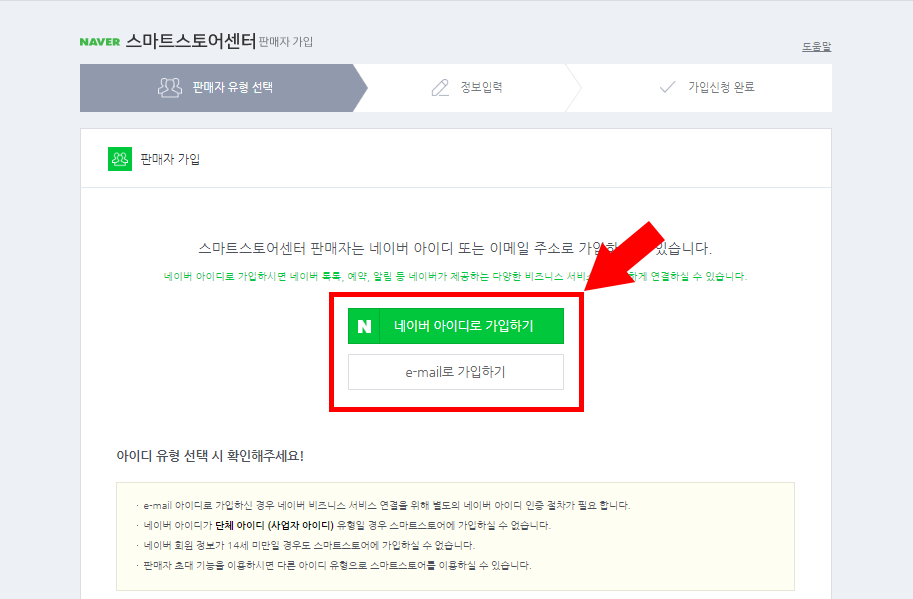
10
네이버로 가입하기를 누르면
다음과 같은 화면이 나옵니다.
저는 네이버 자동로그인이 되어있어서
바로 다음과 같은 화면이 나왔습니다.
네이버 로그인 화면이 나올시
로그인을 해주시고
확인을 클릭해줍니다.

11
가입한 정보를 입력하는
화면이 뜨게됩니다.
이름과 네이버 이메일 주소는
자동으로 화면에 뜨게 되니
제가 번호를 적은 부분만 기입하시면 됩니다.
1. 핸드폰 번호를 입력합니다.
2. 휴대전화 번호 인증받기를 클릭합니다.

12
인증받기를 클릭하면
인증번호가 발송됩니다.
확인 버튼을 클릭합니다.

13
휴대폰으로 받은
인증번호를 기입합니다.

14
빨간 화면에 인증이
완료되었다고 나타납니다.
다음을 클릭합니다.

15
인증이 완료되면
다음과 같은 화면이 나타납니다.
지금부터는 비즈니스 서비스를
연결하는 과정입니다.
1. 네이버 검색에 상품을
노출하고 싶은지의 여부입니다.
저는 네이버 검색에 상품을 노출하는 것이
꼭 필요하다고 생각하기 때문에
노출하시는 것을 추천드립니다.
노출을 원하면 클릭하여
사진처럼 초록색 화면이 나오게 합니다.
2.구매자와 소통을
할 수 있는 기능입니다.
네이버톡톡을 이용하여 자유롭게
소통을 할 수있는 기능인데,
저도 사실 해야할지 확신이 없지만
많은 분들이 하시더라구요.
그래서 저도 그냥 하기로
결정하였습니다.
이 기능을 사용하고싶으시면
클릭을 합니다.
3. 다음을 클릭합니다.

16
다음으로 다양한 이용약관을
동의하는 여부에 화면이 나옵니다.
각각의 이용약관이 궁금하신 분들은
보기를 클릭하셔서 확인하시고
저는 1번에 약관동의를 클릭하였습니다.
*) 동의할 부분에는 홍보성 정보를
수신할 것인지에 여부도 나오는데
홍보성 정보 수신을 거부할 경우
고객센터를 통한 정보제공, 마케팅,
프로모션 안내가 제한될 수 있으니
왠만하면 하시는 것을 추천드립니다!
2. 다음을 클릭합니다.
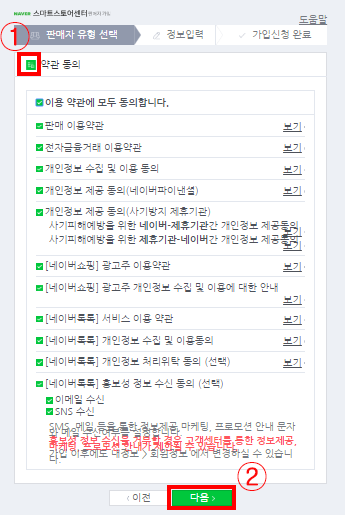
17
지금부터는 정보를
입력하는 란입니다.
판매자 정보는 앞에서 기입한 정보를
토대로 자동으로 화면에 나타납니다.
이제 주소만 입력하면 되는데,
주소찾기를 클릭합니다.

18
주소를 입력하는 창입니다.
1. 도로명 혹은 건물명
또는 지번을 입력합니다.
2. 검색결과에서 주소를 클릭 후
나머지 주소를 입력합니다.
3. 저장을 클릭합니다.

19
1. 주소가 추가된 것을
확인할 수 있습니다.
2. 다음을 클릭합니다.

20
지금부터는 조금
디테일하게 스토어 성격을
설정하는 단계입니다.
따라서 많이 햇갈리실 수 있으니
저랑 천천히 알아보시죠.
1. 스마트스토어의 이름을 적습니다.
삼성, G마켓처럼 내가 운영하는 브랜드의 이름을
정하는 것이므로 신중하게 잘 정하셔야합니다.
그래도 가입 이후 1번의 수정할 기회를 주니,
너무 걱정은 안하셔도됩니다.
2. 내 홈페이지 주소에 들어갈
URL주소를 정해야합니다.
예를 들어 내가 이름을
에이든스토어라고 정했다면,
aidenstore라고 적는게
가장 무난해보이네요.
하지만, 이 URL주소는 수정이 불가능하니
신중하게 결정하시길 바랍니다.
3. 소개글은 언제든 수정가능하니
걱정 안하셔도되고
다른 스토어들을 보시고 참고하셔서
작성하시면 됩니다.
4. 고객센터 전화번호란 내 제품을 판매할 때,
고객들의 문의전화를 어디로 지정할 것이냐인데
개인의 경우 보통 규모가 작다보니
자신의 번호로 본인이 해결하는 경우가 많습니다.

21
1. 대표상품의
카테고리를 정해야합니다.
너무 어렵게 생각하지 마시고,
대표적으로 어떠한 카테고리의 상품을
판매하실지 정한 후 정하면됩니다.
2. 해외의 상품을
판매할지 여부입니다.
해외에서 물건을 가져다가 판매하실 경우
반드시 체크를 하셔야합니다.

1. 원하는 상품배송
유형을 선택합니다.(일반, 특송)
보통 처음 판매하는 경우 일반이 더 쉽고,
그나마 마진이 많이 남습니다.
2. 수입형태를 선택합니다.
3. 상품 출고지 주소를 정합니다.
국내 대표 주소와 통일을 하면
알아서 국내로 설정이됩니다.
4. 출고지의 이름을 지정합니다.
저는 그냥 상품출고지
그대로 사용하였습니다.
5. 출고지 연락처를 기입합니다.
6. 반품/교환지 주소를 기입한 후
이름을 정합니다.

정산대금 입금계좌를 기입하고
수령방법을 적습니다.
휴대전화로 명의를 인정한 이름과
동일한 이름으로 개설된
은행 계좌로 기입을 해야합니다.
수령방법으로는 정산대금 입금계좌로
돌려받는 방법과 판매자 충전금이 있는데,
판매자 충전금은 정산금액을 모아두었다가 원할 때
돌려받을 수 있는 수단이며
네이버 광고구매등을 할 수 있습니다.
출금시 신청일 +1 정도 걸린다고합니다.
저는 그냥 입금계좌로
수령하는 식으로 정했습니다.

이제 마지막으로
이메일 인증을 하면 끝이납니다.
이메일을 기입하고
인증 버튼을 클릭합니다.

버튼을 누르면
인증 번호가 발송됩니다.
확인을 누르시고 기입을 통해
인증을 완료합니다.

아래 화면이 보이신다면
이제 정말 모든 준비가 끝이났습니다.
신청 완료버튼으로 마무리합니다.

22
신청완료가 끝나면
이 화면이 나옵니다.
이 화면이 나왔다면
이제 가입은 완료되었습니다.
가입 이후 심사를 통해 승인이 완료되면
활동을 시작할 수 있습니다.

23
가입을 완료하고
네이버 스토어에 들어와보니
가입한지 1분도 안지나서
심사가 승인되었습니다.
이 화면이 보인다면
심사가 완료되었습니다.
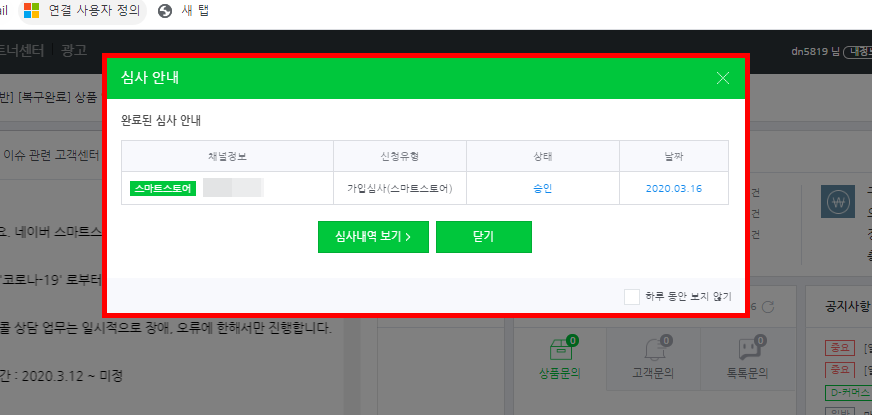
이제 여러분들도 원하시는 상품이나
제품을 소싱해서 판매하실 수 있습니다!
부업이든 새로운 사업의 시작이든
도전을 하시는 모든 분들
승승장구하시기를 기원합니다 "
'편한 세상' > 쉽게 따라하기' 카테고리의 다른 글
| [신한은행 공인인증서] PC->스마트폰(어플) 보내기" (0) | 2020.03.20 |
|---|---|
| Keystation(키스테이션) 49MK3 연결 및 사용법" (0) | 2020.03.19 |
| 모노리스 로드스타(Monolith roadstar) 30 연결 및 사용법" (0) | 2020.03.13 |
| [포커스라이트] 스칼렛 솔로(스칼렛2i2) 연결 및 사용법(완벽정리)" (7) | 2020.03.03 |
| 신한은행 공인인증서 발급 받는 법(완벽정리)" (0) | 2020.02.28 |



